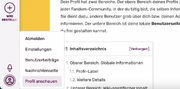
Die Einstellungen sind in diesem Menü verlinkt.
Angemeldete Benutzer können persönliche Einstellungen festlegen, die das Lesen, Schreiben und die Benutzeroberfläche betreffen. Dies geschieht auf Spezial:Einstellungen; diese Seite ist oben rechts im Seitenkopf zu finden.
Die wichtigsten Einstellungen gelten für alle Wikis, sodass man diese nicht für jedes einzeln einstellen muss. Einige E-Mail-Einstellungen sind für jedes Wiki änderbar. Wenn du JavaScript aktiviert hast, werden die Einstellungen in Reiter unterteilt, ansonsten siehst du alle Einstellungen untereinander.
Reiter „Meine Daten“
Hier findest du Informationen zu deinem Benutzerkonto, außerdem kannst du verschiedenes ändern, wie zum Beispiel deine benutzerdefinierte Signatur, die System-Sprache und -Zeit,[1] das Passwort. Optional kannst du auch dein Geschlecht angeben, um der Software eine entsprechende Anpassung von Systemnachrichten zu ermöglichen (diese Einstellung hat keinen Einfluss auf die Geschlechtsangabe in deinem Profil).
Ferner kannst du hier die Anzeige von Werbung auf allen Seiten erlauben und auswählen, was dir als Startseite angezeigt werden soll.
Reiter „E-Mail“
Hier stellst du das Verfolgen von Seiten und alle Arten von E-Mail-Benachrichtigungen ein. Dafür musst du zuvor deine E-Mail-Adresse angeben und bestätigen.
Reiter „Bearbeiten“
Der Bearbeiten-Reiter erlaubt Änderungen an der Bearbeitungsoberfläche, die das Arbeiten leichter und komfortabler gestalten sollen. Insbesondere kann man sich hier aussuchen, welchen Editor der Bearbeiten-Knopf aufrufen soll.
Die Option „Wähle „Leere Seite“ als Standard bei der Erstellung neuer Seiten“ bezieht sich auf das Pop-up beim Erstellen einer neuen Seite, das einen vorgeladenen Standardtext anbietet. Die Option „Hilfsschritte zu „Seite erstellen” deaktivieren (nicht empfohlen)“ dagegen deaktiviert das Pop-up komplett.
Außerdem lassen sich Linkvorschläge und das vereinfachte Kategorisieren deaktivieren.
Reiter „Für Profis“
Letzte Änderungen, Versionen und Logs
Hier kannst du die Anzahl der Titel in den letzten Änderungen anpassen und dich entscheiden, ob du kleine Änderungen angezeigt bekommen willst (willst du jede kleine Rechtschreibkorrektur und Kategorieänderung wissen?) und ob du, wenn du JavaScript aktiviert hast, die erweiterte Darstellung verwenden willst, die mehrere Änderungen an einem Artikel zu einer Zeile zusammenfasst.
Verfolgte Seiten
Hier stellst du die Ausgabe deiner Beobachtungsliste ein.
Erweiterte Optionen
Einzelne Stücke und Strukturteile vom Verhalten von FANDOM können hier eingestellt werden:
- Zeige beim Versionsvergleich nur die Unterschiede, nicht die vollständige Seite: Gewöhnlich wird mit dem Unterschied zwischen zwei Versionen das Aussehen der neueren Version darunter ausgeben. Dies beinhaltet sowohl Bilder als auch Vorlagen. Wenn du diesen bildlichen Vergleich nicht benötigst, aktiviere diese Funktion.
- Unterschied nach dem Zurücksetzen unterdrücken: Benutzer mit dem Rollback-Recht können hier einstellen, dass sie nach Benutzen der Funktion nicht sehen, was zurückgesetzt wurde.
- Gehe bei einer direkten Übereinstimmung einer Suchanfrage mit einem Seitentitel direkt zur Seite und nicht zuerst zu den Suchergebnissen: Wenn aktiviert, dann bringt dich eine Suchanfrage bei einem Volltreffer direkt zur Seite statt zu den Suchergebnissen.
- Zeige versteckte Kategorien: Zeigt in der Kategorienleiste auch die mit dem Code
__HIDDENCAT__verborgenen Kategorien an. - Verstecke die Liste der von mir verfolgten Seiten vor anderen Nutzern: Andere Nutzer können die eigene Beobachtungsliste nicht mehr einsehen.
Ein Facebook- oder Google-Konto verknüpfen
Hier können Benutzer ihr Konto mit ihrem Facebook- oder Google-Account verknüpfen oder eine bestehende Verknüpfung wieder lösen.
Siehe auch
Anmerkungen
- ↑ Die Serverzeit unterscheidet sich meistens von deiner lokalen Zeit; drücke „vom Browser übernehmen“ und der korrekte Zeitausgleich wird automatisch in die Eingabebox eingefügt. Wenn die Serverzeit 19:00 Uhr und deine lokale Zeit 20:00 Uhr ist, fügt diese Funktion +1:00 Stunden in die Eingabebox ein (etwa um von UTC auf MEZ zu kommen). Alternativ kannst du die Zeitzone auswählen (etwa Europa/Berlin), sodass auch Winter-/Sommerzeit-Wechsel automatisieren. Wenn du nun die Änderungen speicherst, werden die verschiedenen Logbücher und Listen im Wiki in deiner lokalen Zeit angezeigt.
Mehr Hilfe
- Ein Stichwortverzeichnis zu verschiedensten Hilfeseiten findest du auf Hilfe:Index.
- Einen geordneten Einstieg zur Hilfe gibt es auf der Seite Hilfe:Übersicht.
- Fragen an andere Benutzer kannst du in den Diskussionen des Community-Wikis stellen.
- Anmerkungen zu dieser Hilfeseite kannst du auf der dazugehörigen Diskussionsseite hinterlassen.
- Um Fehler zu melden, kontaktiere bitte einen Ansprechpartner oder nutze das entsprechende Kontaktformular.
